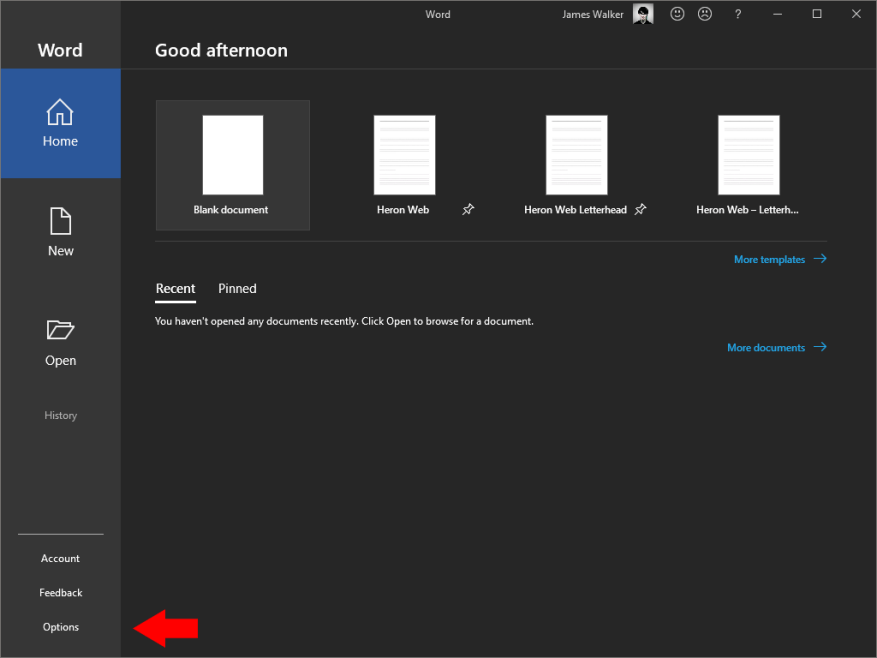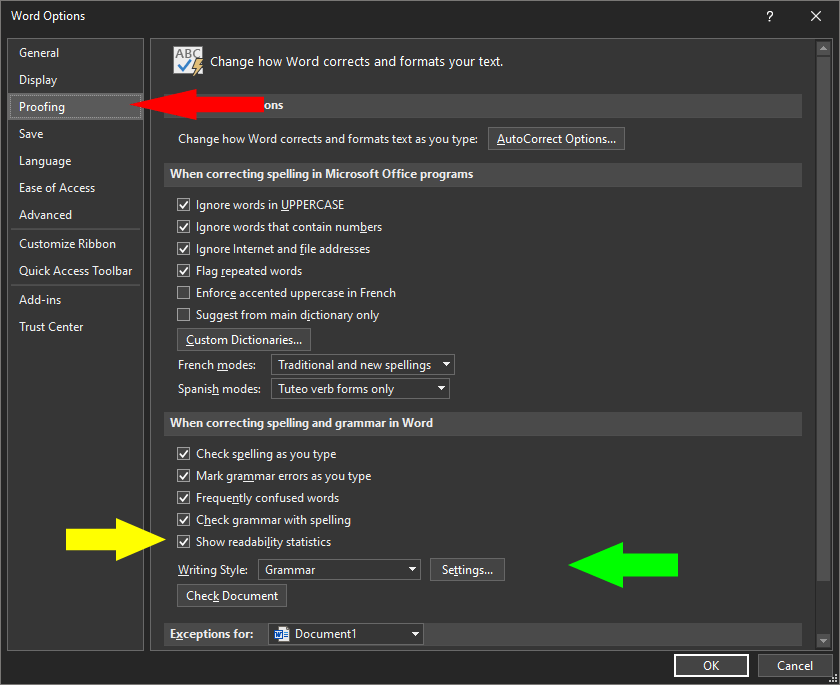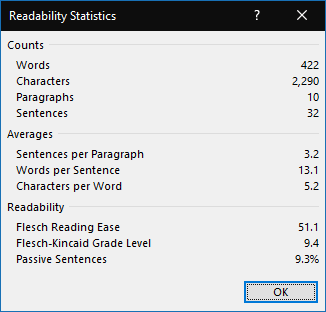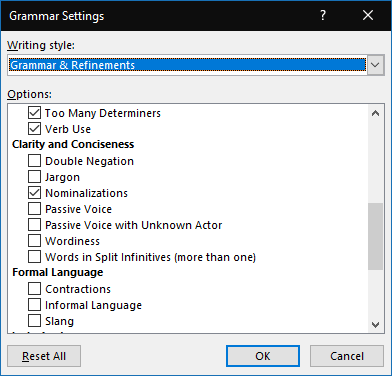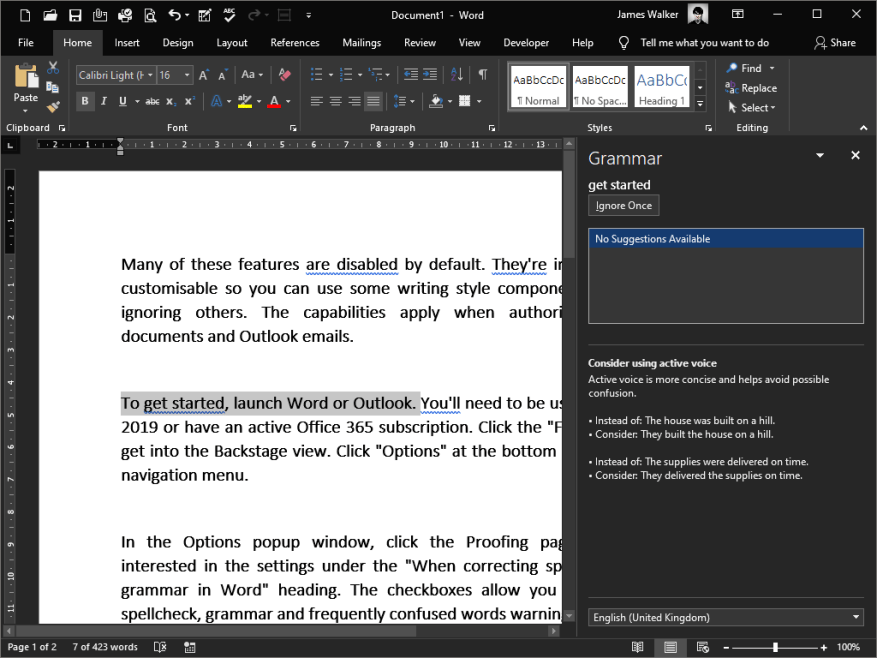Microsoft Office ha incluido durante mucho tiempo soporte para revisión ortográfica y asistencia gramatical. En los últimos años, Microsoft ha ampliado el conjunto de herramientas con nuevas opciones de estilo de escritura para ayudarlo a desarrollar su voz escrita.
Muchas de estas funciones están deshabilitadas de forma predeterminada. Se pueden personalizar individualmente para que pueda usar algunos componentes de estilo de escritura mientras ignora otros. Las capacidades se aplican al crear documentos de Word y correos electrónicos de Outlook.
Para comenzar, inicie Word o Outlook. Deberá usar Office 2019 o tener una suscripción activa de Office 365. Haga clic en la pestaña «Archivo» para acceder a la vista Backstage. Haga clic en «Opciones» en la parte inferior del menú de navegación izquierdo.
En la ventana emergente Opciones, haga clic en la página Revisión. Estamos interesados en la configuración bajo el encabezado «Al corregir la ortografía y la gramática en Word». Las casillas de verificación le permiten alternar el corrector ortográfico, la gramática y las advertencias de palabras que se confunden con frecuencia.
La quinta casilla de verificación, generalmente deshabilitada, habilita la función opcional «Estadísticas de legibilidad». Presione F7 para abrir esta ventana emergente, que proporciona información como el número promedio de palabras por oración y oraciones por párrafo. También hay estadísticas especializadas, como la puntuación de Flesch Reading Ease y el porcentaje de oraciones que son pasivas. Estas métricas pueden ser útiles al elaborar la escritura para lograr la máxima legibilidad.
De vuelta en la ventana de opciones de corrección, ahora centraremos nuestra atención en el menú desplegable «Estilo de escritura». Esto controla cuál de las sugerencias de estilo de escritura de Word debe estar habilitada. Puede elegir entre «Gramática» y «Gramática y refinamientos». Este último permite verificaciones de prueba adicionales por defecto para mayor claridad y concisión.
Cualquiera de estos ajustes preestablecidos se puede personalizar haciendo clic en el botón «Configuración». Aquí verá una lista de todas las opciones de revisión disponibles en Office. Cada uno puede habilitarse o deshabilitarse individualmente.
Hay demasiados controles para cubrir cada uno en detalle aquí.Es mejor comenzar con la selección predeterminada. Luego puede revisar la lista para habilitar controles adicionales que lo ayuden a mejorar. Alternativamente, puede deshabilitar las comprobaciones predeterminadas que le parezcan molestas o inexactas.
Las capacidades van desde errores gramaticales básicos, como falta de mayúsculas, hasta ajustes de estilo de escritura avanzados y subjetivos. Estos incluyen controles para el uso excesivo de jerga compleja y «palabrería» abierta. En el otro extremo del espectro de escritura, Office también puede marcar el lenguaje informal y las palabras de jerga que pueden bajar el tono de su escritura.
Office se entrega con la mayoría de sus capacidades de detección de errores gramaticales habilitadas. Las comprobaciones de estilo de escritura más subjetivas están desactivadas de forma predeterminada para evitar frustrar a los usuarios y crear un gran volumen de alertas.
Para los usuarios que se benefician del conjunto de herramientas, es una alternativa versátil a aplicaciones populares como Grammarly. Puede obtener una guía integral de estilo de escritura sin salir de Word, lo que lo ayudará a mantenerse enfocado en su escritura.
Preguntas más frecuentes
¿Cómo cambio las sugerencias de estilo de escritura en Word?
Estas métricas pueden ser útiles al elaborar la escritura para lograr la máxima legibilidad. De vuelta en la ventana de opciones de corrección, ahora centraremos nuestra atención en el menú desplegable «Estilo de escritura». Esto controla cuál de las sugerencias de estilo de escritura de Word debe estar habilitada. Puede elegir entre «Gramática» y «Gramática y refinamientos».
¿Cómo habilitar la asistencia de estilo de escritura en Microsoft Word?
Cómo habilitar la asistencia de estilo de escritura en Microsoft Word. Para habilitar la guía de estilo de escritura en Microsoft Word: Haga clic en Archivo > Opciones. Haga clic en Pruebas en el menú de la izquierda. Use las opciones en «Al corregir la ortografía y la gramática en Word» para ajustar las verificaciones de gramática y estilo.
¿Cómo permito ciertos estilos en un documento de Word?
Marque o desmarque los estilos individuales que desea permitir en el cuadro de diálogo Restricciones de formato. O bien, seleccione uno de los botones de opción preestablecidos: Todo comprueba todas las opciones de estilo actualmente permitidas en el documento.
¿Qué es la guía de estilo de escritura de Microsoft?
Bienvenido a la Guía de estilo de escritura de Microsoft, su guía de estilo y terminología de escritura para todas las comunicaciones, ya sea una aplicación, un sitio web o un libro blanco. Si escribes sobre tecnología informática, esta guía es para ti. Hoy en día, mucha gente está llamada a escribir sobre tecnología.
¿Cómo habilito el formato automático en Microsoft Word 2007?
Microsoft Word 2007 y posterior 1 Abra Microsoft Word. 2 Haga clic en la pestaña Archivo. 3 Haga clic en el enlace Opciones en el panel de navegación izquierdo. 4 En la ventana Opciones de Word, haga clic en la opción Revisión en el panel de navegación izquierdo. 5 Haga clic en el botón Opciones de Autocorrección. 6 En la ventana de Autocorrección, haga clic en la pestaña Autoformato.
¿Cómo usar el editor de Microsoft para mejorar tu escritura?
Con características que ayudan a fortalecer su ortografía, gramática y estilo, deje que Microsoft Editor sea su asistente de escritura inteligente. Consulte las sugerencias del editor en Word, 1 Outlook y en sus sitios favoritos. 2 Pruebe el Editor en Outlook y descargue la extensión del navegador para tener la asistencia del Editor en la web.
¿Cómo habilitar la guía de estilo de escritura en Microsoft Word?
Para habilitar la guía de estilo de escritura en Microsoft Word: 1 Haga clic en Archivo > Opciones. 2 Haga clic en Pruebas en el menú de la izquierda. 3 Use las opciones en «Al corregir la ortografía y la gramática en Word» para ajustar las verificaciones de gramática y estilo.
¿Por qué usar estilos para formatear en Microsoft Word?
A pesar de esta complejidad, el uso de estilos para formatear es la clave para usar Word. Si tiene texto en dos documentos diferentes que desea combinar y desea conservar el formato de cada uno en lugar de tener un sistema de estilo para dar formato al texto de ambos documentos, puede hacerlo.
¿Cómo aplicar estilos al texto en Word?
Aplicar estilos al texto en Word 1 Seleccione el texto al que desea dar formato. Sugerencia: si coloca el cursor en un párrafo, el estilo se aplica a todo el párrafo. Si selecciona… 2 En la pestaña Inicio, señale un estilo para obtener una vista previa.Sugerencia: si no ve el estilo que desea, haga clic en el botón Más para expandir la galería. 3 Seleccione un estilo. Ver más….
¿Cómo restringir el formato a una selección de estilos en Word?
Seleccione el botón Proteger documento. Figura 3. Botón Proteger documento Seleccione Restringir edición en el menú desplegable. Figura 4. Opción de menú Restringir edición Marque Limitar formato a una selección de estilos en el panel de tareas Restringir edición. Figura 5. Opción “Limitar formato a una selección de estilos”
¿Cómo cambio el estilo de un documento en word?
En el menú Formato, haga clic en Estilo. En el cuadro Estilos, haga clic en el estilo que desea modificar, haga clic en Modificar y luego haga clic en (sin estilo) en el cuadro Basado en. CK Nota: Ver también Word siempre está haciendo cambios que no espero.